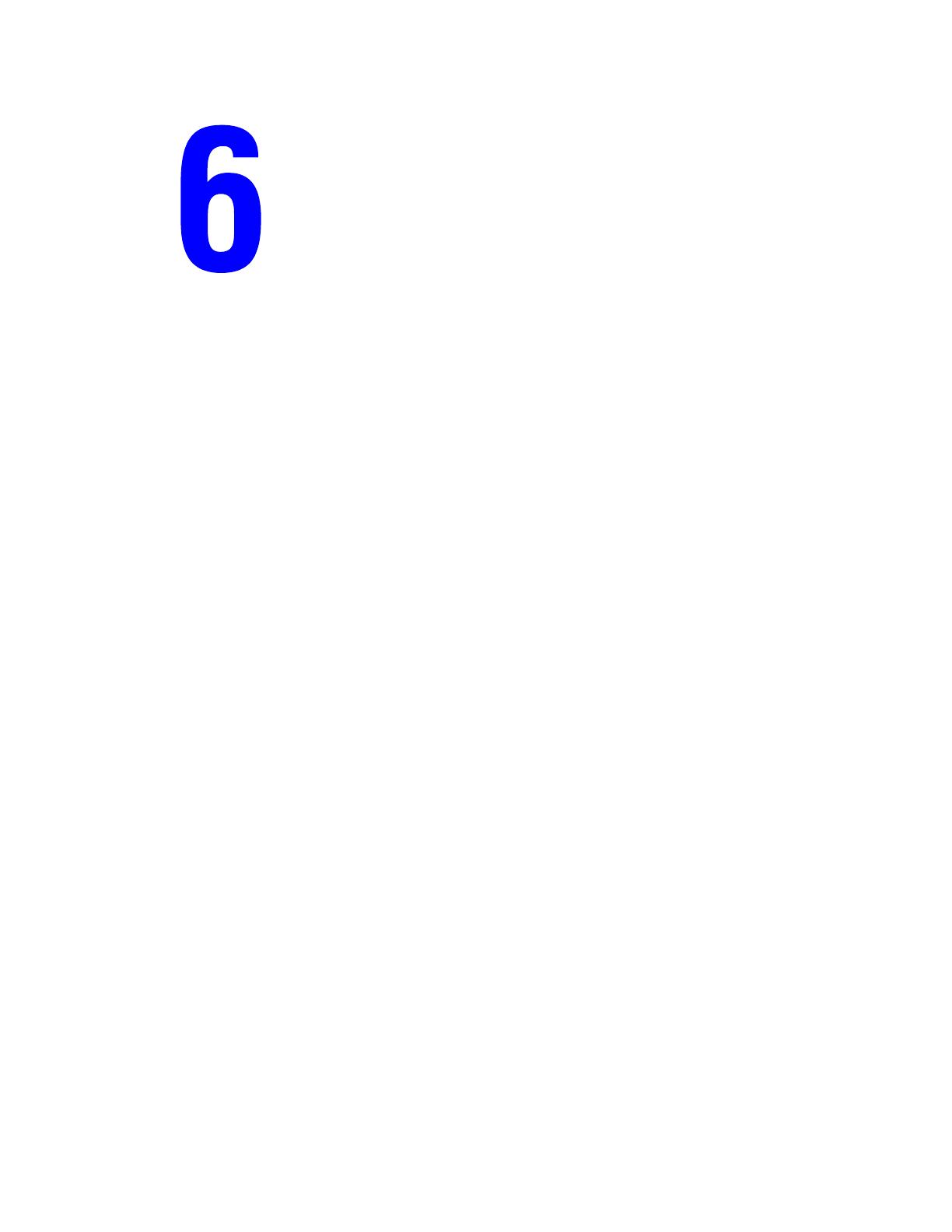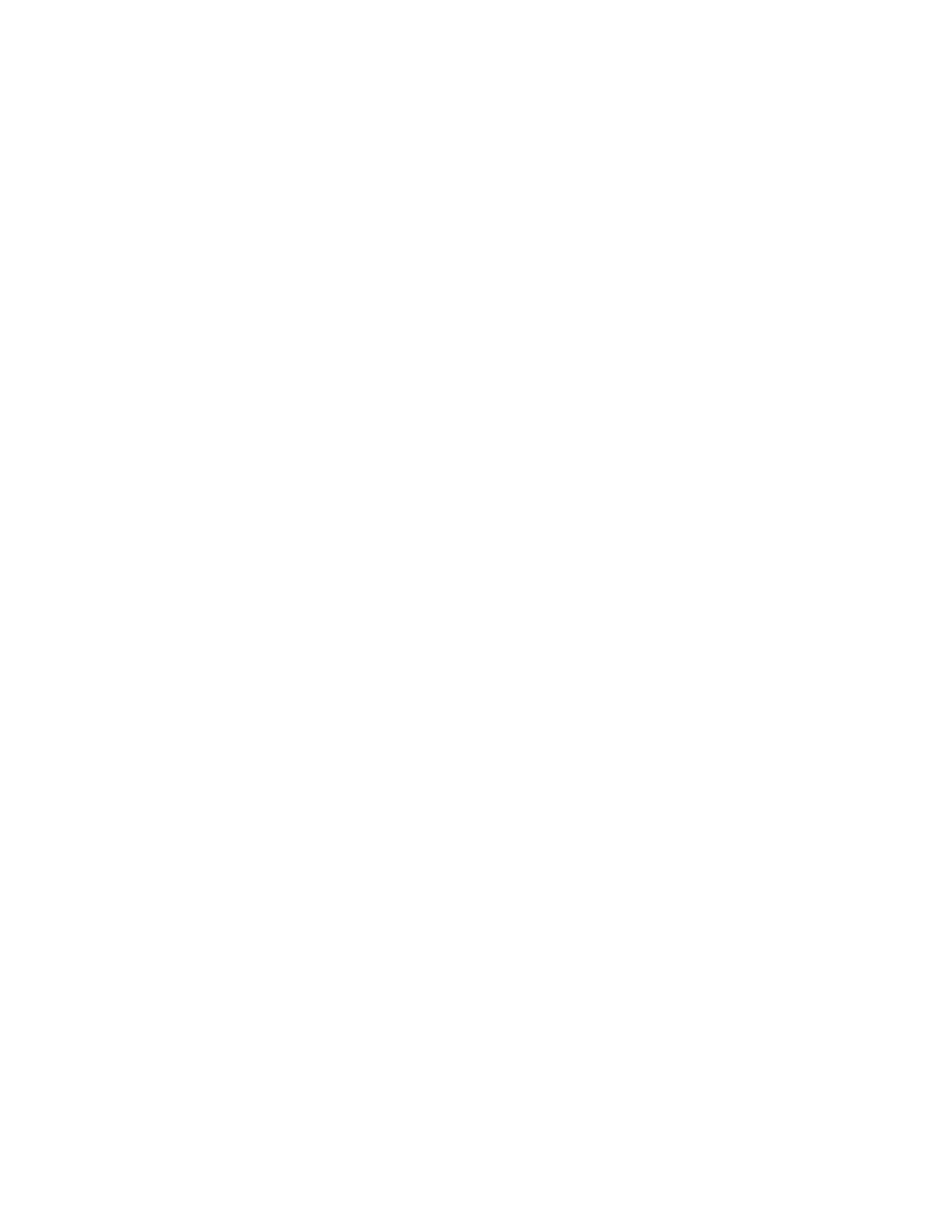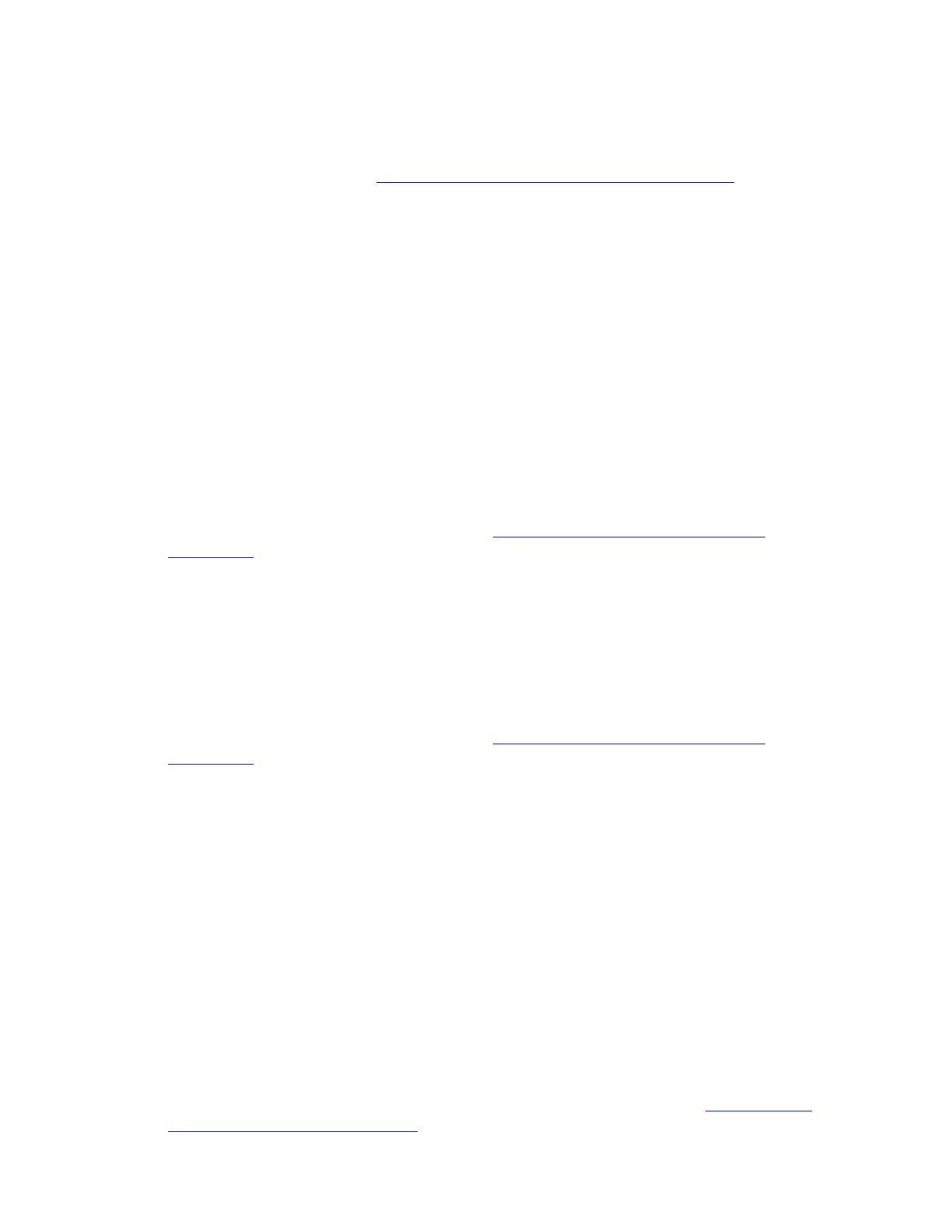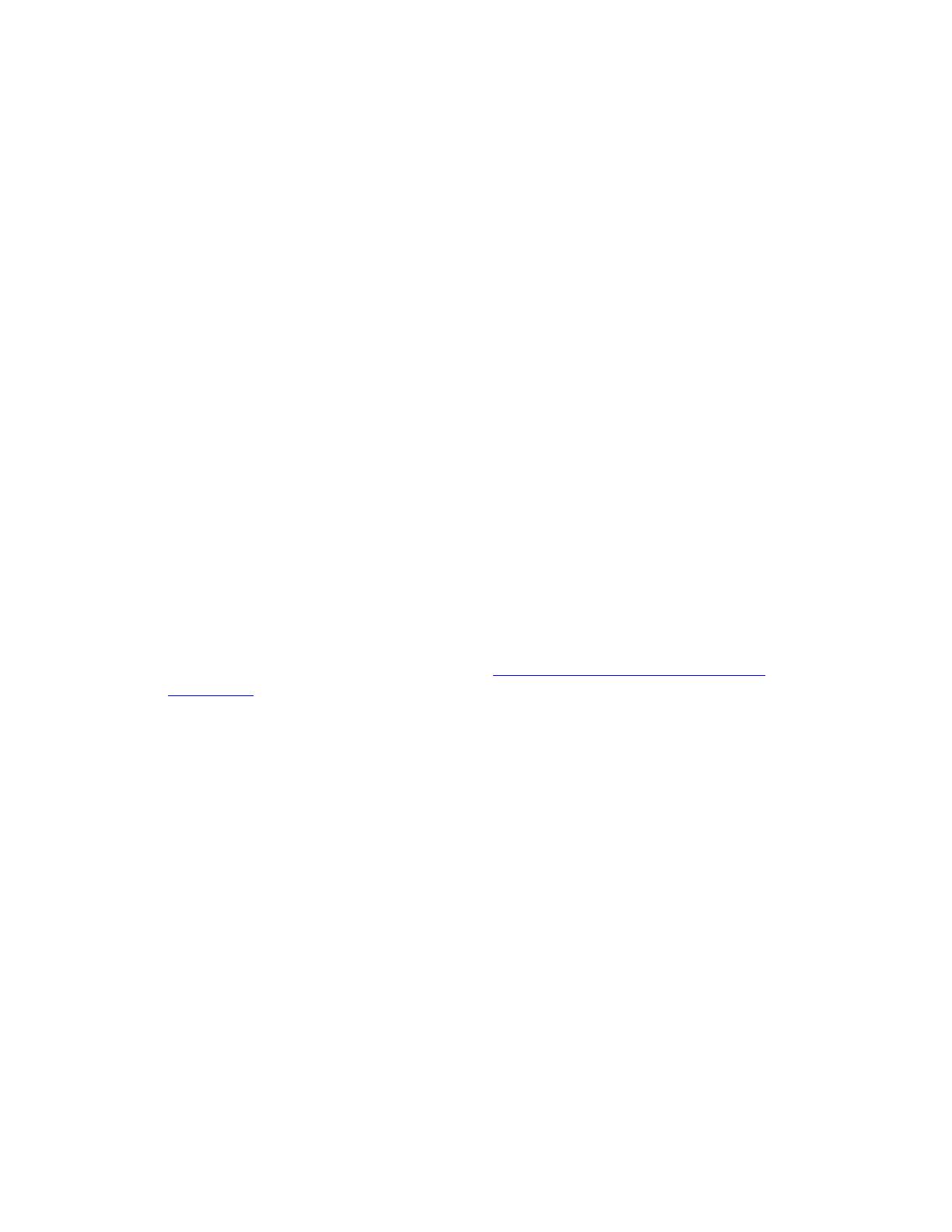Software de gerenciamento de dispositivos
Copiadora e Impressora WorkCentre® C2424
6-9
Software de gerenciamento de dispositivos
Esta seção inclui:
■ "Usando o software CentreWare" na página 6-9
■ "Usando os recursos de gerenciamento de dispositivos" na página 6-11
Usando o software CentreWare
Serviços do CentreWare na Internet (IS)
O CentreWare IS fornece uma interface simples que permite gerenciar, configurar e
monitorar sistemas em rede da sua área de trabalho usando um servidor da Web incorporado.
O CentreWare IS fornece aos administradores acesso fácil ao status do sistema, à configuração
e às funções de diagnóstico. Ele também fornece aos usuários acesso ao status do sistema
e a funções de impressão especiais, como imprimir trabalhos salvos. Com o software
CentreWare IS, você pode acessar e gerenciar sistemas em uma rede TCP/IP usando
um navegador da Web.
O CentreWare IS permite:
■ Verificar o status dos suprimentos na área de trabalho, economizando uma viagem
ao sistema. Acesse os registros de contabilidade de trabalho para alocar os custos
de impressão e planejar as compras de suprimentos.
■ Definir uma pesquisa de sistema multifunção da rede e exibir uma lista de sistemas usando
Ambiente de impressoras. A lista fornece informações do status atual e permite que você
gerencie dispositivos independentes de servidores de rede e sistemas operacionais.
■ Configurar sistemas da área de trabalho. O CentreWare IS facilita a cópia de configurações
de um sistema para outro.
■ Configurar e usar um sistema de impressão baseado no navegador da Web. É possível
salvar suplementos de marketing, materiais de vendas, formulários de negócios ou outros
documentos padronizados usados freqüentemente como um grupo com as configurações
originais do driver, bem como reimprimir todos eles quando necessário em alta
velocidade, no navegador de qualquer usuário. É necessário um sistema com uma unidade
de disco rígido para suportar essas funções. Em alguns modelos de sistemas, uma
configuração DX é necessária para suportar essas funções.
■ Solucionar problemas de qualidade de impressão, usando o diagnóstico integrado.
■ Definir um link com a página de suporte do servidor local da Web.
■ Acessar manuais on-line e informações de suporte técnico localizados no site da
Xerox na Web.
Observação
O CentreWare IS requer um navegador da Web e uma conexão TCP/IP entre o sistema
e a rede (em ambientes Windows, Macintosh ou UNIX). O TCP/IP e o HTTP devem
estar ativados no sistema. O JavaScript é necessário para acessar as páginas no Ambiente
de impressoras. Se o JavaScript estiver desativado, será exibida uma mensagem de aviso,
e as páginas não funcionarão corretamente.
Para obter informações completas sobre o CentreWare IS, clique no botão Ajuda no
CentreWare IS para ir à Ajuda on-line do CentreWare IS.